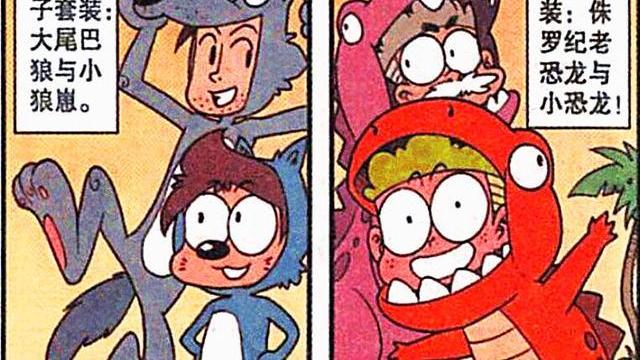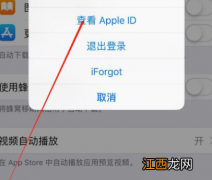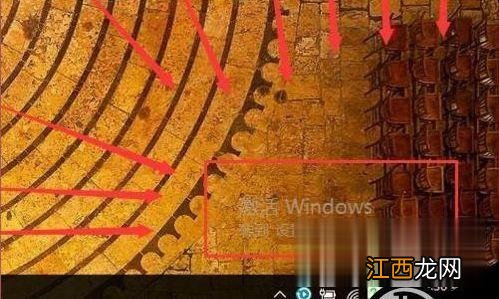
文章插图
2、我们按快捷键“Win+I”启动windows设置,在此时界面已经和日常有所区别了 。 在设置界面底部,可以看到“Windows没有激活,请立即激活;Windows 。 ”,将鼠标移动到此文字上,并点击鼠标左键;
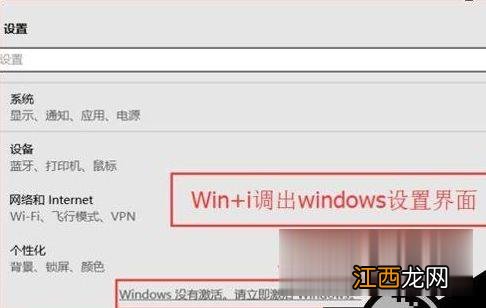
文章插图
3、在弹出的激活界面中,如果你有正版的序列号,则点击“激活”,并在弹出的输入框中,输入序列号即可完成 。 但是如果你没有,请望下看;
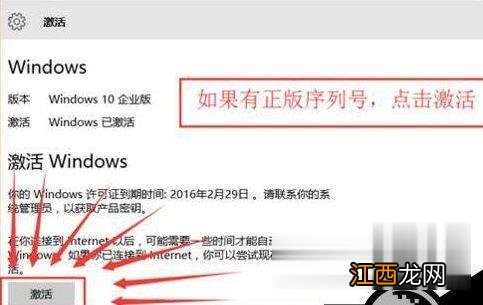
文章插图
4、利用试用版激活注册码注册,启动“KMS激活工具-手动选择”,选择当前win10的版本,我这里安装的企业版,所以启动工具后,直接按键盘数字3,并按回车;

文章插图
5、接着批处理工具,会将当前的密钥卸载,然后在安装上新的序列号,安装过程中,会连接服务器,因部分服务器受到网络连通影响,会在多个服务器之间来回切换,直到有一个成功或全部服务器均已测试完毕;
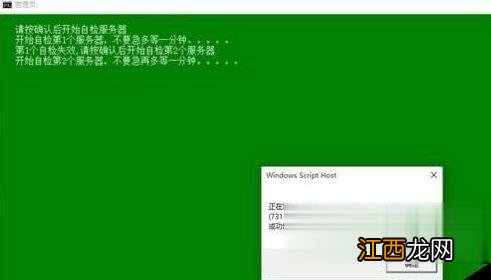
文章插图
6、经过几个对话框之后,提示“...成功地激活了产品”,并再次弹出一个对话框,说明激活的详细信息;
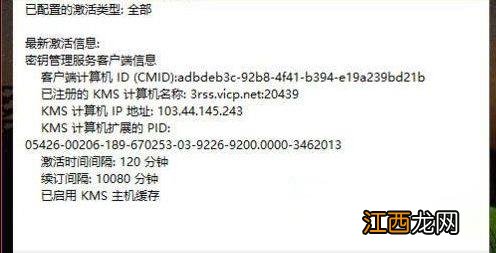
文章插图
7、激活后,批处理会在10秒后自动关闭,也可以手动点击右上角的关闭,关闭批处理 。 再次回到设置界面下的激活,可以看到,版本已显示Windows 已激活 。

文章插图
8、完成 。
【Win10系统桌面右下角显示“激活windows10转到设置以激活windows”水印怎么办】 关于Win10系统桌面右下角显示“激活windows10转到设置以激活windows”水印怎么办就给大家介绍到这边了,如果你有遇到一样情况的话,可以采取上面的方法来解决吧 。
相关经验推荐
- win10按f8无法进入安全模式怎么回事?一招简单进入win10安全模式的方法
- XP系统的explorer.exe病毒怎样清除
- oa系统是什么?oa系统是什么软件?
- 烤箱底部会烫桌面吗
- ColorOS|首批尝鲜安卓13系统!绿厂新系统安排上,下半年新旗舰或首发
- 教你在win10系统中微软输入法顿号怎么打
- 如何连接校园网?Win11系统连接校园网的方法
- Win11系统中如何自定义锁定屏幕
- 最新win10专业版激活密钥
- 最近有不少小伙伴都在使用vm虚拟机去升级win11系统来体验